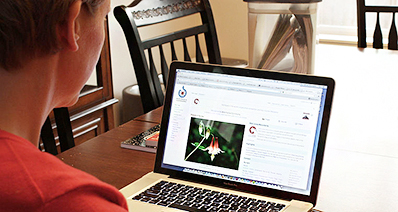Moltes persones han confós que vegades arxius Mob poden ser importats a Final Cut Pro per editar-lo, mentre que a vegades no pot. De fet, tot depèn de què codec dins els arxius. mov. No et preocupis. Si no importa vídeo MOV a Final Cut Pro, només provi un programa de conversió de vídeo. Llavors es resoldrà tots els problemes immediatament.
Convertir el vídeo de MOV a Final Cut Pro amb cap Hassel
Voleu convertir els teus vídeos preferits MOV a Final Cut Pro per a edició segons el seu propi preference? vostè pot venir a través d'un problema: alguns dels fitxers MOV no pot ser importat correctament. Ja és possiblement degut a còdec diferent existia en diferents arxius Mob. No obstant això, no tots aquests còdec pot i aprovable per Final Cut Pro. En aquest cas, li recomano que utilitzeu un elegant MOV a Convertidor de vídeo de la FCP per a Mac, que permet convertir fitxers MOV a Final Cut Pro directament sense tenir en compte què codec Final Cut Pro és compatible amb.
UniConverter - Video Converter
Convertir MOV a Format compatible FCP amb uns quants clics.
- Convertir MOV vídeos a 150 + formats d'àudio i vídeo, com ara MP4, FLV, M4V, WMV, MKV, AVI, 3GP, DV, MP3, AAC, WMA, M4A, etc..
- Suport de conversió sense pèrdua per a tots els vídeos de h. 264 codificadors sense pèrdua de qualitat a 90 X velocitat més ràpid que altres.
- Retallar, retallar, girar o afegir efectes/subtítols/Filigrana a teus vídeos MOV abans de convertir a format compatible Final Cut Pro.
- Convertir en mecanisme mòbil pupular model formats i llavors transfereixi els vídeos convertits MOV o FCP amb cable d'USB fàcilment.
- Descarregar vídeos en línia des de 1.000 llocs de vídeo populars, com Facebook, YouTube, Vevo, Vimeo, Metacafe, Dailymotion, Hulu, etc.
- Cremar MOV o qualsevol vídeo a DVD en blanc com reserva per a ús domèstic quan vulgui.
- Plenament compatible amb macOS a 10.7 o posterior fins a la última 10.13 alta Sierra i Windows 10/8/7/XP/Perspectiva.
Passos per convertir MOV a Final Cut Pro amb Free
Pas 1. Carregar fitxers MOV al MOV a convertidor FCP
Aneu a la carpeta on vostè haver salvat els vídeos MOV i llavors directament arrossegar i deixar anar els arxius de vídeo per al programa moll. Els fitxers s'importaran a l'aplicació automàticament. Alternativament, pot fer clic al botó "Afegir arxius" sobre la interfície principal importar arxius de vídeo MOV o carpeta a aquest MOV a convertidor Final Cut Pro.

Pas 2. Seleccioneu Final Cut Pro com a format de vídeo de producció
A la safata de format de sortida, aneu a "Edició" i seleccioneu "Final Cut Pro" en el format de llista. O també podeu seleccionar format compatible de Mac com MOV des de la pestanya de vídeo. Fent clic a la icona de configuració al costat, es podria modificar també codificar escenes com bitrate, proporció d'estructura, qualitat, etc. segons les seves necessitats.
Nota: Si teniu diversos clips de MOV al seu Mac i que vol combinar-los i exportar un vídeo continu que dóna suport a Final Cut Pro, només has de comprovar l'opció de fusió a la part inferior del programa.

Pas 3. Inici MOV a la conversió de la FCP
Feu clic al botó de "Convertir", i aquest elegant MOV a Convertidor de vídeo FCP farà la resta per a vostè! Quan es fa la conversió, pot importar arxius de sortida per FCP sense cap problema. Felicitats! Ha pres amb èxit el primer pas per fer la seva pròpia obra mestra.

Opcional: MOV en línia lliure a Convertidor de la FCP
Si no vol instal·lar un programa d'escriptori, també pot provar convertidor de vídeo en línia per convertir els teus vídeos MOV a format compatible Final Cut Pro. Prova-ho més avall:
Nota: Perquè no és compatible amb l'eina online "https", així que si el contingut per sota era en blanc, manualment cliqui la icona "Escut" a la dreta de la barra d'adreces del navegador per carregar l'escriptura. Aquesta acció és segur sense cap dany al seu les dades o l'ordinador.